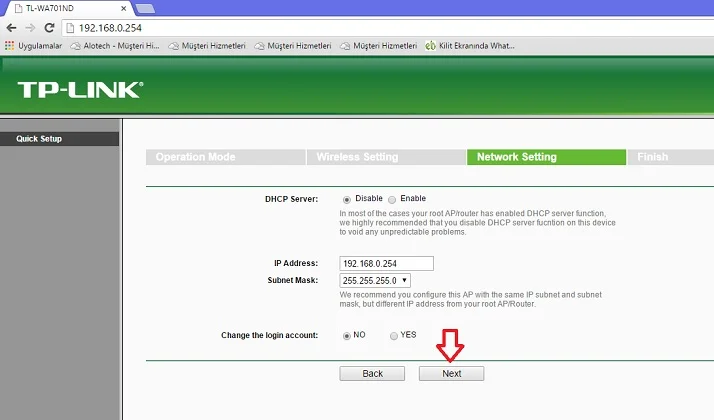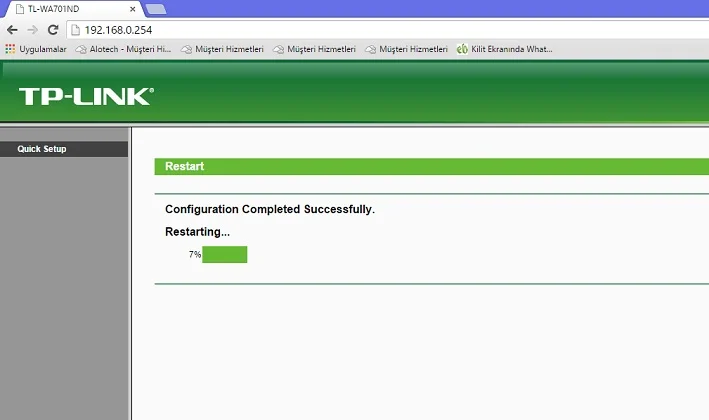Access Point’lerin birçoğu sadece Access Point değil. Repeater ve Client modu gibi benzer ama farklı çalışma biçimlerini de destekler. Önceki yazımızda Tp-Link Wa701 Nd modelinin Repeater modunda kurulumunu incelemiştik. Bu yazımızda Client modunu inceleyeceğiz. Bir cümle ile belirtmek gerekirse Client modu, kablosuz internet sinyalinizi kablolu olarak kullanmanıza olanak sağlar.
Aşağıdaki işlem adımlarını takip ediniz.
- Cihazı Ethernet kablosu ile bilgisayara bağlayalım.
- Bir tarayıcı açalım ve adres çubuğuna 192.168.0.254 yazalım enter tuşuna basalım.
- Ekrana kullanıcı adı ve şifre kutucuğu gelecek. Kullanıcı adı:admin Şifre:admin yazıp arayüze giriş yapalım.
- Bir sonraki ekranda Next’e tıklayalım.
- Daha sonra aşağıdaki resimde görüldüğü gibi Operation Mode geliyor.
- Client’i işaretleyelim ve Next’e tıklayalım.
- Bir sonraki ekranda aşağıdaki resimde görüldüğü gibi kablosuz ağımızı seçmek için Survey seçeneğine tıklayalım.
- Aşağıdaki resimde gördüğümüz gibi kendi ağımızı bulalım. Sağ tarafındaki Connect butonuna tıklayalım.
- Kablosuz ağı cihaza göstermiş olduk. Aşağıdaki örnekte görüldüğü gibi bilgileri ekrana geldi.
- Daha sonra şifresini girelim ve Next’e tıklayalım.
- Bir sonraki ekranda bir değişiklik yapmadan Next’e tıklayalım.
- Dhcp Server kısmının Disable olmasına dikkat edelim.
- Cihaz son adımla kurulum ile ilgili bilgileri ekranda paylaşıyor.
- Reboot’a tıklayarak cihaz yeniden başlatalım.
- Cihaz yeniden başlatılıyor, ilk kurulum menüsüne gelene kadar beklemeye devam ediyoruz.
- Sonrasında kablosuz bağlantıyı kesip, cihazı test edebilirsiniz.
Not: Bu makale yazılırken kullanılan cihaz TP-Link Wa701 ND’dir. Wa801ND ve Wa901ND içinde bu makaleden yararlanabilirsiniz.